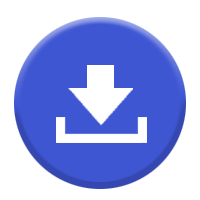グラフィックボードのドライバの再インストールは必要か?
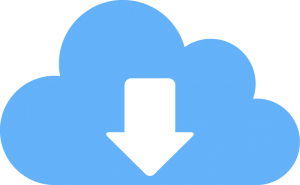
デスクトップパソコンを使用し、インターネットで動画の視聴やネットゲームのプレイしたり、デジタルハイビジョンで撮影した動画を編集されるユーザーにとって、グラフィックボードを非常に重要なパーツだと思います。
しかし、近年ではWindowsのバージョンアップでグラフィックボードが認識しなくなるといった事象があります。
そこで、Windowsのバージョンをアップした際は、古いドライバをアインストールして、最新版を再インストールする必要があります。
目次
WindowsXPが長く利用されたことによる弊害
近年、Windowsの新OSが度重なり、WindowsXPの時代に終止符が打たれました。
しかし、WindowsXPが使用されていた期間が非常に長く、ソフトウエアの変化は大きい物の、ハードウエアの変化はそれほどではありません。
特に高性能なCPUやマザーボード、そしてグラフィックボードはWindowsXPの時代に設計そしてリリースされたものが多いと思います。
そのため、グラフィックボードの性能は満足しているものの、グラフィックボードを稼働させるドライバがOSに対応出来ないといった問題があります。
その際は、ドライバの再インストールが必要です。
OS変更時は最新版のドライバを再インストールする必要あり
特にWindowsXPからWindows7へのアップデートにともない、OSのセキュリティ性能が向上し、ドライバ自体を認識しないといった現象が発生します。
その際にユーザーが行うことは、一度グラフィックボードのドライバをアインストールして、最新版のドライバを再インストールする必要があります。
ドライバのアインストール及び再インストールは非常に簡単です。
ドライバのアンインストール時はオンボードのグラフィックチップへ切り替えておく
先ず、Windowsの設定画面から既存のドライバをすべて削除します。
古いバージョンが残っている可能性もありますので、アインストール漏れに注意が必要です。
その後、再インストールに必要なドライバをグラフィックボードのメーカーホームページから入手します。
この際、後付けしたグラフィックボードはドライバがアインストールされているので、起動しません。
必ず、マザーボードにオンボードされているグラフィックチップを使用します。
繋ぎ忘れの場合は、画面が真っ暗で操作不能です。
よくあるイージーミスなので注意してください。
OSパッチ適用時にドライバが正常動作しなくなる場合もある
メーカーホームページからドライバをダウンロードし、再インストールしたら作業は完了です。
その後、グラフィックボードはOS変更前と同様に稼働します。
しかし、新しいOSはセキュリティ上の問題が多く、頻繁にアップデートが入ります。
その際にグラフィックボードが再び稼働しないといった問題が発生する可能性があります。
その際は、ドライバのアインストールおよび再インストールを繰り返します。
Windowsの更新とドライバ更新はイタチゴッコ
まさに、Windowsの更新とグラフィックボードのドライバ更新はイタチゴッコです。
最近は、特に酷いと思います。
Windows7がリリースされたかと思えば、Windows8がリリースされ、現在ではWindows10です。
グラフィックボードのドライバが動作しなくなる可能性は非常に高いです。
特に、最新版のOSがリリースされた直後は、グラフィックボードメーカー側も対応するドライバの作成に時間が掛かります。
この際は、常にメーカーホームページを確認して、最新版のドライバを再インストール出来る状態にあるか確認する必要があります。
また、Windowsの様に最新版のドライバがリリースされたという案内がありませんので、Windowsの更新に併せてメーカーホームページを確認する事をオススメします。
まとめ
筆者自身、過去にWindowsのアップデートによりグラフィックボードが認識しなくなる現象を経験しております。
その当時は、大学生だったため情報処理担当の教員に対応策を教えて頂きました。
その際に教わった方法が、グラフィックボードのドライバを再インストールする方法です。
ドライバの再インストールは忘れがちなので注意が必要だと思います。